Como instalar um tema WordPress [3 métodos fáceis]
Publicados: 2024-02-08Você está pronto para dar ao seu site WordPress uma aparência nova e impressionante? A etapa inicial é selecionar e instalar um tema WordPress.
Se você é novo no WordPress, não se preocupe; instalar um tema WordPress é mais simples do que você imagina.
Neste post, iremos guiá-lo em cada etapa, desde a exploração da extensa biblioteca de temas até a ativação e personalização do tema escolhido ao seu gosto.
Também cobriremos todas as bases, incluindo a instalação de temas do diretório WordPress e o upload manual de temas personalizados.
Então, o que você está esperando? Vamos mergulhar e começar.
Índice
- O que é um tema WordPress?
- A importância dos temas WordPress
- Pré-requisitos antes de instalar um tema WordPress
- Métodos para instalar um tema WordPress
- Instale um tema WordPress do diretório de temas
- Instale um tema WordPress usando o método de upload
- Instale um tema WordPress usando o gerenciador de arquivos
- perguntas frequentes
- Conclusão
1 O que é um tema WordPress?
Um tema WordPress é uma coleção de arquivos que determinam a aparência do seu site. Ele fornece um modelo para exibir o conteúdo do seu site, incluindo layout, cores, fontes e estilos.
Um tema também controla a funcionalidade do seu site adicionando ou removendo recursos, como menus, widgets e tipos de postagem personalizados.
Resumindo, um tema WordPress dá ao seu site um design e apelo visual únicos.
O WordPress oferece uma vasta biblioteca de temas gratuitos e premium, cada um projetado com diferentes estilos, finalidades e recursos em mente. Você pode encontrar facilmente aquele que atenda às suas necessidades e corresponda à identidade da sua marca.
2 A importância dos temas WordPress
Os temas WordPress são importantes para o sucesso do seu site. Aqui está o porquê:
- Apelo visual: os temas melhoram a aparência do seu site, tornando-o visualmente atraente para os visitantes.
- Experiência do usuário: um bom tema garante navegação fácil, organização clara do conteúdo e interfaces de usuário intuitivas, resultando em uma experiência de navegação positiva para seus visitantes.
- Design responsivo: os temas responsivos adaptam automaticamente o layout e o design do seu site a diferentes tamanhos de tela, garantindo que ele tenha uma ótima aparência e funcione corretamente em todos os dispositivos.
- Funcionalidade: os temas fornecem uma estrutura para adicionar funcionalidade ao seu site sem codificação.
- Otimização de SEO: Temas bem codificados e otimizados podem contribuir para melhores classificações nos mecanismos de pesquisa.
- Fácil personalização: os temas WordPress oferecem uma interface amigável para personalizar o design do seu site.
- Atualizações e suporte: os temas premium geralmente vêm com atualizações regulares e suporte dedicado dos desenvolvedores, mantendo seu site atualizado e seguro.
3 pré-requisitos antes de instalar um tema WordPress
Mudar para um novo tema WordPress pode mudar a aparência do seu site. É importante fazer backup do seu site antes de instalar um novo tema para evitar complicações. Mas você está livre para prosseguir se não tiver instalado um tema em seu site.
Então, aqui estão os pré-requisitos que você deve ter em mente antes de instalar um tema WordPress.
Determine o objetivo do seu site, seja um blog, uma loja online ou um portfólio. Escolha um tema que priorize a legibilidade para blogs ou exiba produtos de maneira eficaz para lojas online.
Além disso, instale um tema WordPress que ofereça uma navegação fácil e limpa. A personalização é fundamental para manter a consistência da marca, portanto procure temas que permitam fácil personalização para combinar com a identidade da sua marca.
Além disso, considere aspectos práticos, como capacidade de resposta em todos os dispositivos, facilidade de otimização de mecanismos de pesquisa (SEO) para aumentar a visibilidade nos mecanismos de pesquisa e compatibilidade com plug-ins essenciais que você planeja usar, como compartilhamento social ou formulários de contato.
É aconselhável selecionar temas de fontes confiáveis, com avaliações positivas de usuários e um histórico de atualizações regulares, garantindo suporte e segurança contínuos para o seu site.
Lembre-se que a velocidade do site é importante para a satisfação do usuário e a classificação nos mecanismos de busca, portanto teste a velocidade de carregamento do tema antes de finalizar sua escolha para evitar qualquer impacto negativo no desempenho do seu site.
Dica bônus: teste as demonstrações do tema para ver como elas funcionam e funcionam antes de instalar!
4 métodos para instalar um tema WordPress
Vamos agora discutir as maneiras de instalar um tema WordPress em seu site.
4.1 Instale um tema WordPress do diretório de temas
Você pode instalar um tema WordPress gratuitamente do diretório de temas WordPress.org em seu site.
Navegue até o painel do WordPress e navegue até a página Aparência → Temas . Em seguida, clique no botão Adicionar novo tema , conforme mostrado abaixo.
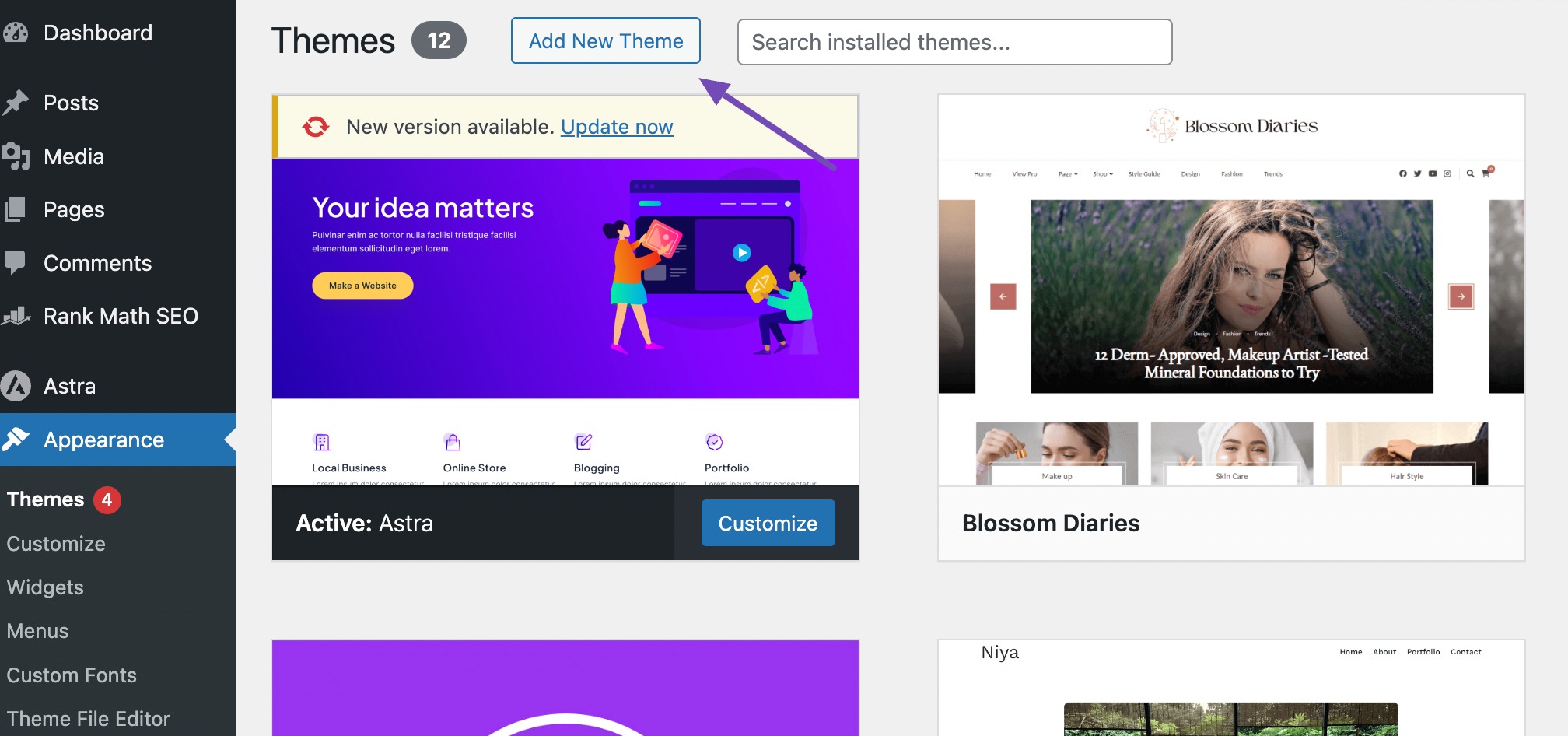
Na página Adicionar temas , você encontrará uma coleção de temas já instalados e um diretório de temas WordPress gratuitos.
Além disso, oferece elementos úteis para ajudá-lo a encontrar rapidamente o tema perfeito. Você pode explorar opções como Popular, Mais recente, Bloquear temas e Favoritos, e até mesmo utilizar a barra de pesquisa se já souber o nome do tema que deseja instalar em seu site.
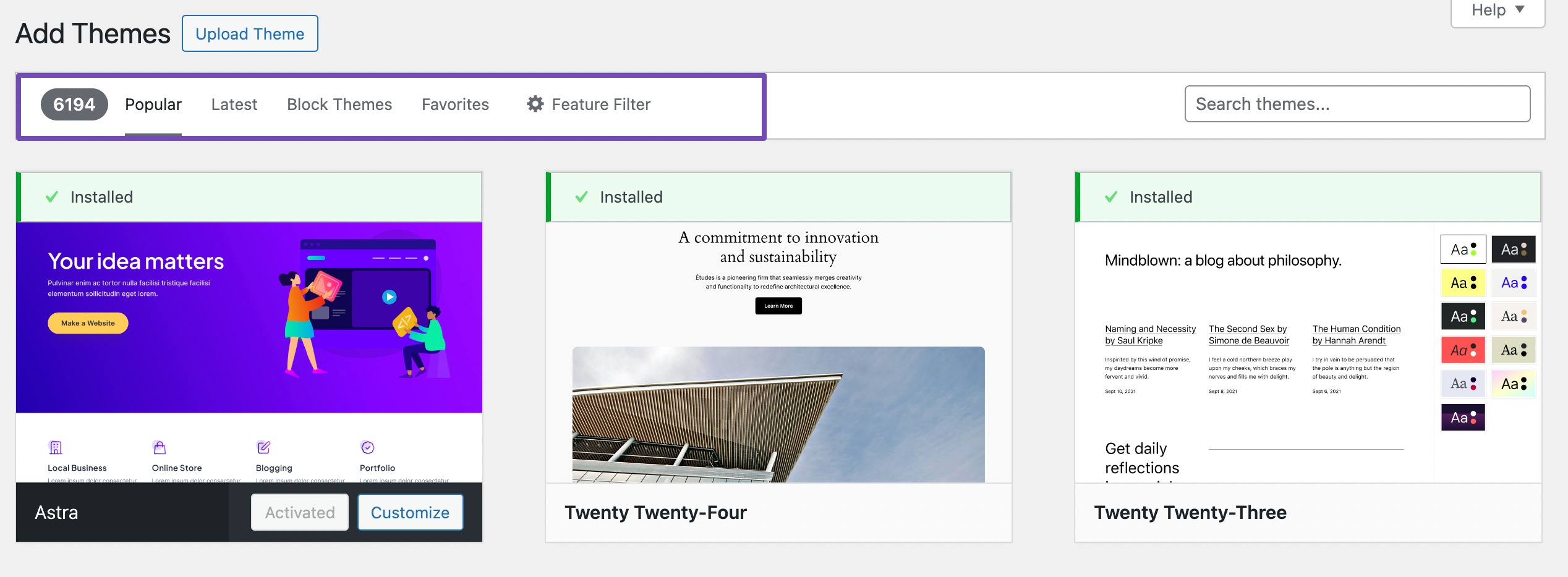
Se você tiver em mente recursos específicos que deseja que seu tema tenha, poderá utilizar a guia Filtro de Recursos . Isso permite que você selecione vários assuntos, recursos e layouts desejados para o seu tema.

Uma vez selecionado, clique no botão Aplicar filtros para ver os resultados filtrados que correspondem às suas preferências.
Para este post, vamos instalar o tema Astra. Para fazer isso, clique no botão Instalar para instalar o tema. Você também pode visualizar a aparência do tema em seu site clicando no botão Visualizar próximo a ele.
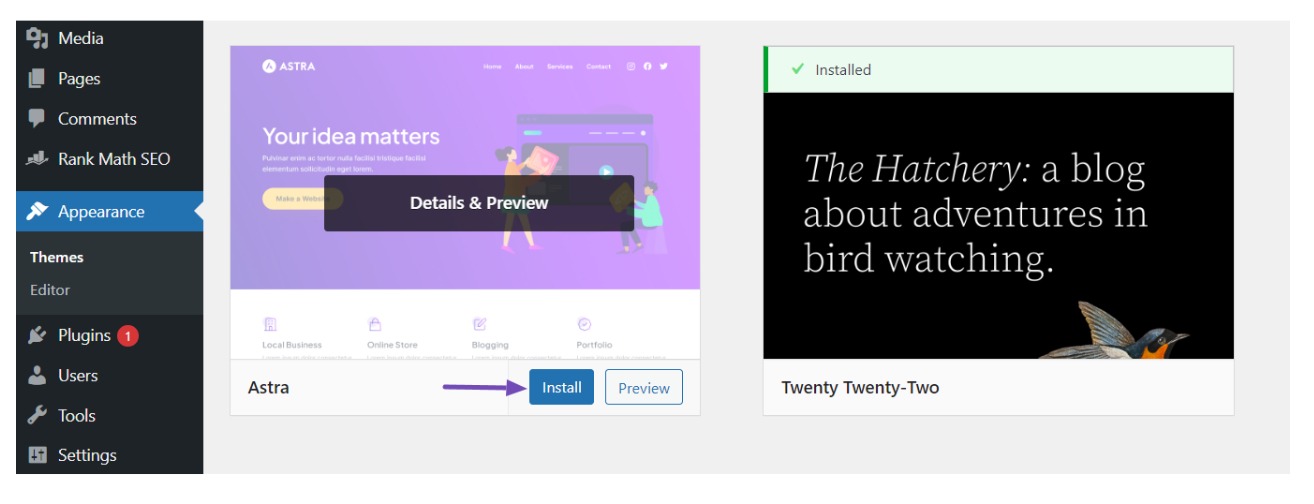
Assim que o tema estiver instalado, ative-o clicando no botão Ativar , conforme mostrado abaixo.
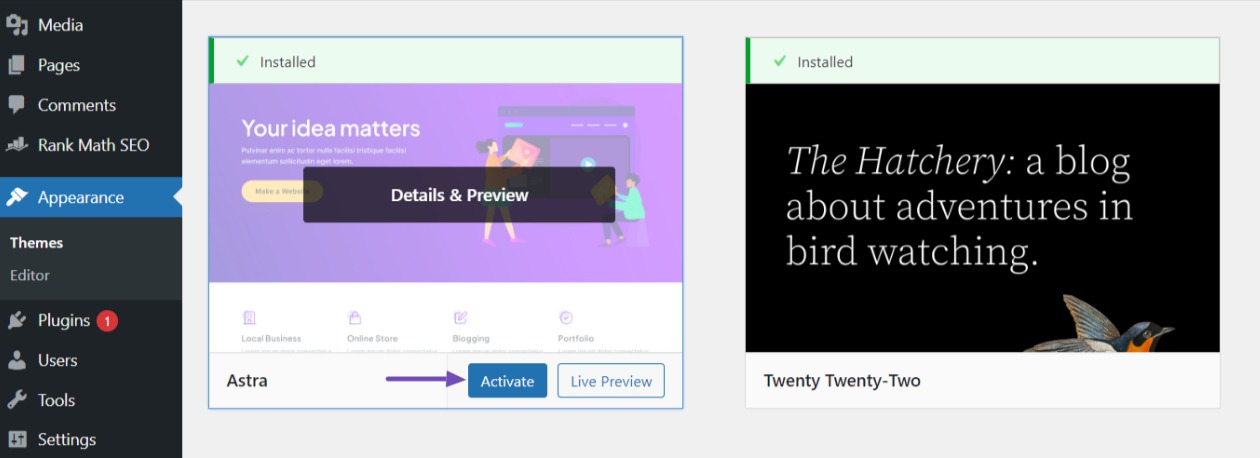
Para personalizar o tema, navegue até Aparência → Personalizar no painel do WordPress para personalizar elementos como favicon, logotipo, cabeçalho, rodapé, páginas e outros.
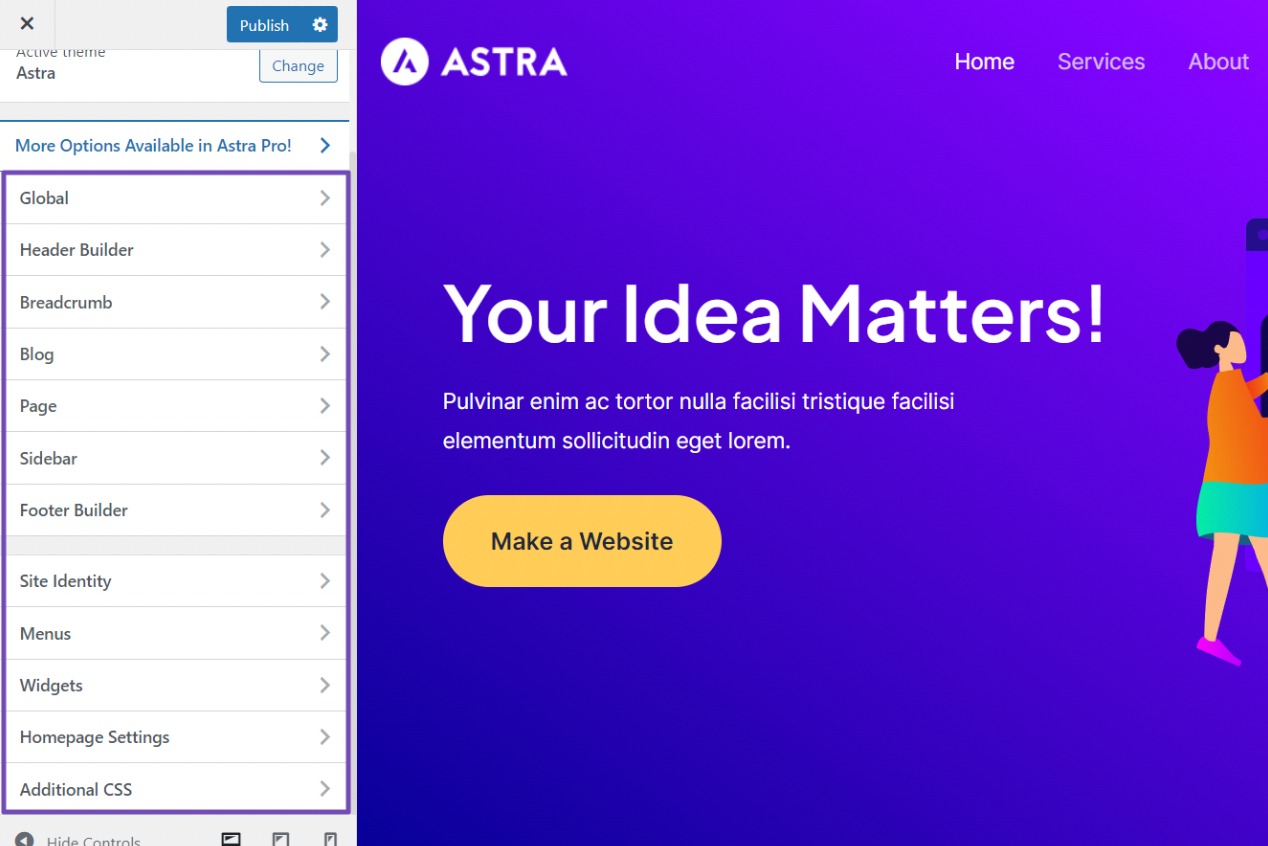
Se você estiver usando um tema de bloco, navegue até Aparência → Editor para acessar o editor completo do site e editar os modelos de página e partes do modelo do seu tema.

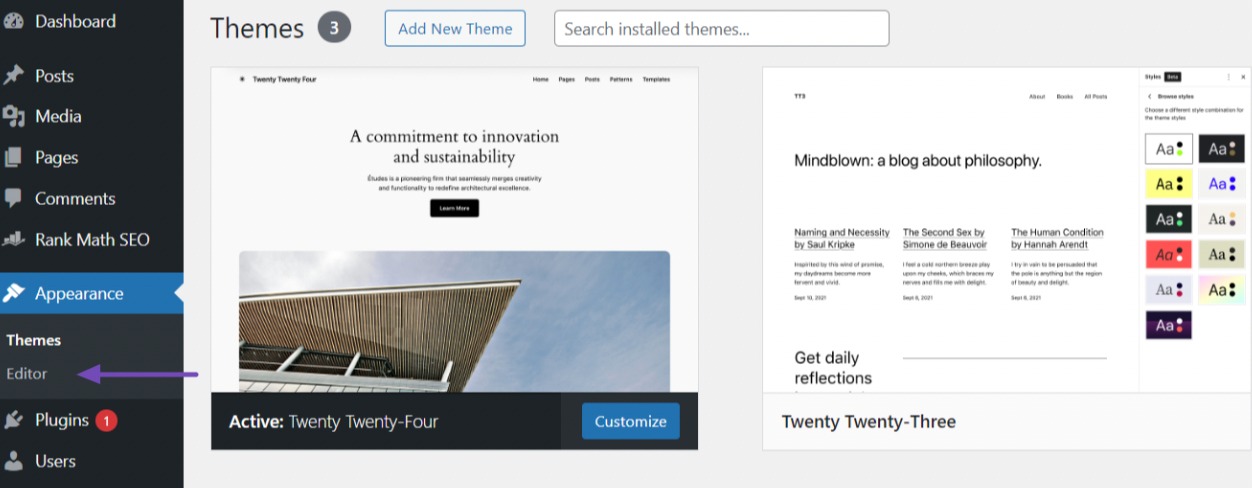
4.2 Instale um tema WordPress usando o método de upload
Instalar um tema usando o método de upload do administrador do WordPress é um processo que permite adicionar um tema ao seu site WordPress diretamente de um arquivo armazenado no seu computador.
Para começar, você precisará obter o arquivo do tema do provedor. Depois de fazer isso, navegue até Aparência → Temas no painel do WordPress e clique no botão Adicionar novo tema .
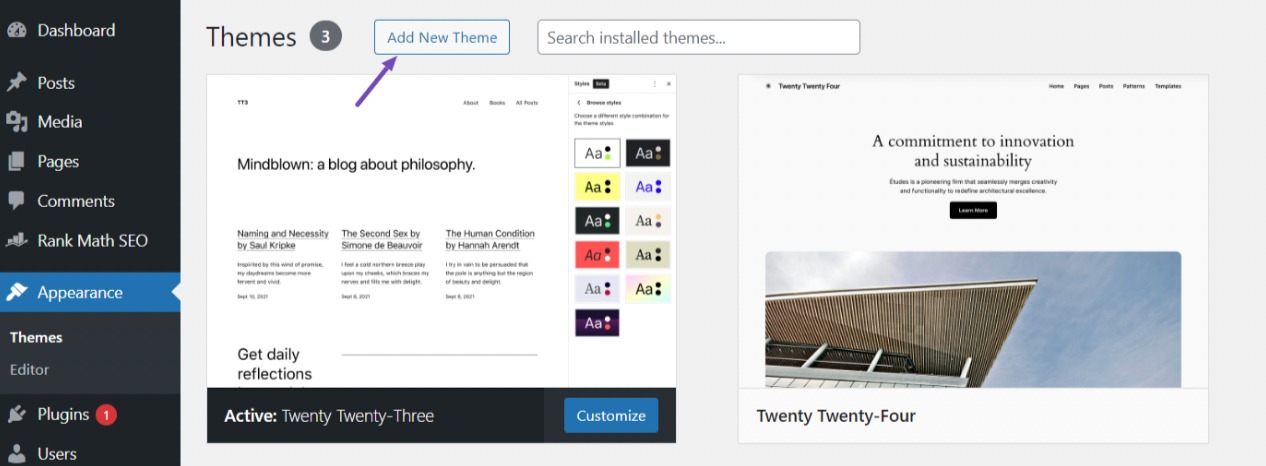
Em seguida, clique no botão Carregar tema e você será solicitado a escolher o arquivo do tema (formato .zip) do seu computador.
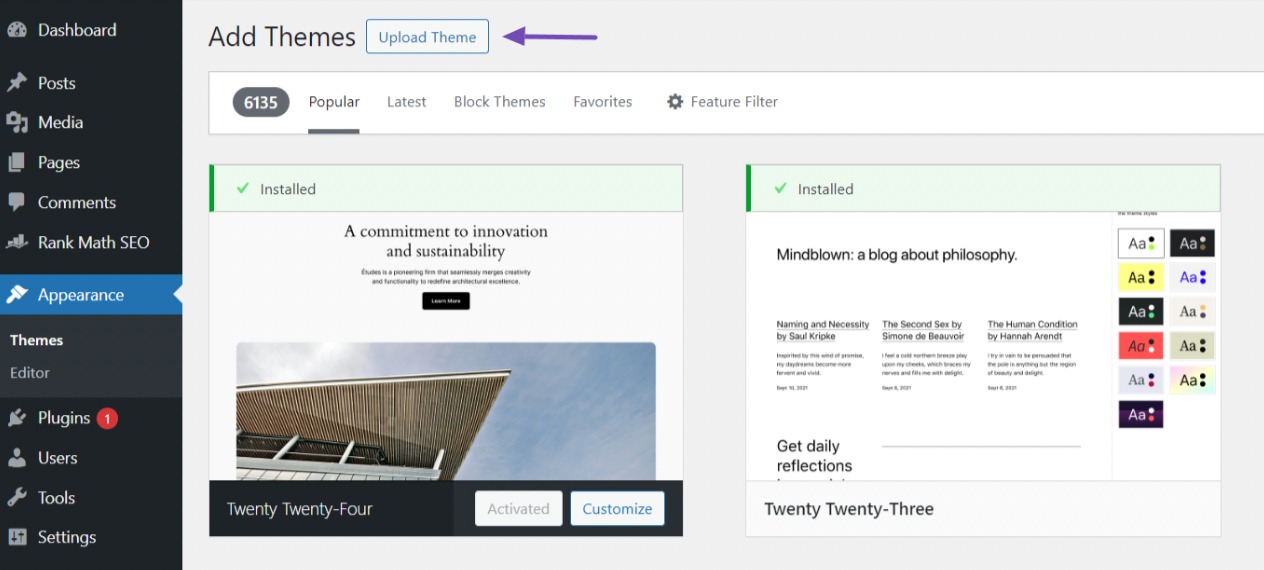
Clique no botão Escolher arquivo para localizar o arquivo do tema em seu computador. Assim que o arquivo do tema for selecionado, clique no botão Instalar agora para iniciar o processo de instalação.
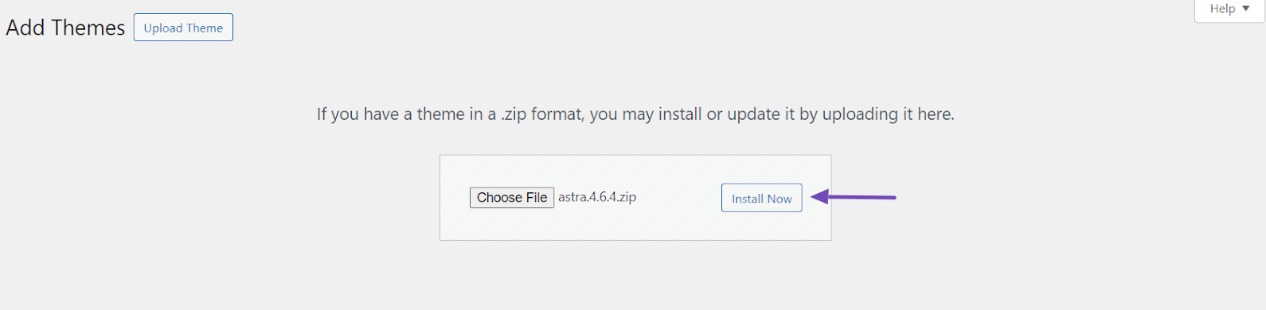
Assim que o tema for instalado com sucesso, você verá uma mensagem de sucesso e opções para visualizar ou ativar o tema. Clique na opção Ativar para ativar o tema recém-instalado em seu site.
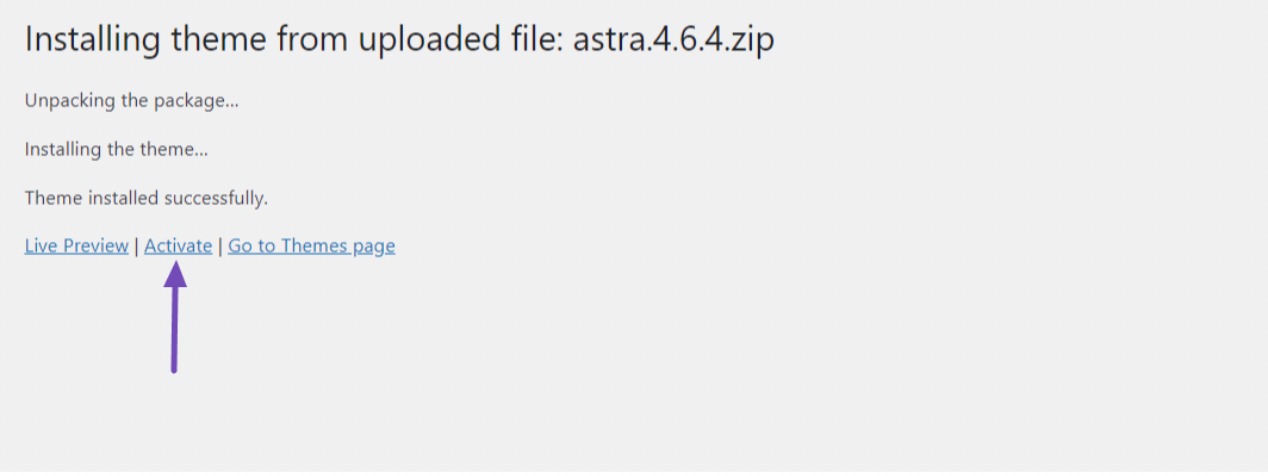
Após ativar o tema, você receberá uma mensagem de confirmação indicando que o tema foi ativado com sucesso. Agora você pode visitar seu site para ver a aparência do novo tema e personalizá-lo ainda mais, se necessário.
4.3 Instale um tema WordPress usando o gerenciador de arquivos
Este método é recomendado para usuários avançados do WordPress, pois envolve um processo um pouco mais complexo em comparação com os métodos anteriores.
Para começar, certifique-se de ter baixado o tema WordPress que deseja instalar em seu site.
Em seguida, faça login no seu cPanel ou painel de hospedagem. Uma vez logado, localize o Gerenciador de Arquivos e navegue até o diretório de temas usando o seguinte caminho: public_html/wp-content/themes.
Aqui você encontrará os temas WordPress que já estão instalados, incluindo os pré-instalados. Para fazer upload do arquivo do seu tema, clique no botão Upload para iniciar o processo de upload do arquivo.
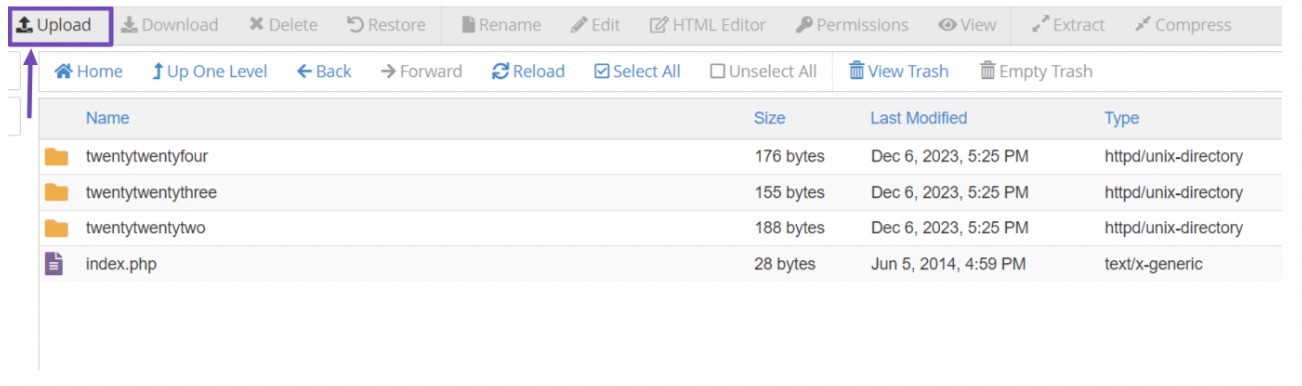
Em seguida, selecione o arquivo do tema (formato .zip) do seu computador e carregue-o no diretório themes .
Após fazer upload do arquivo do tema, clique com o botão direito sobre ele e selecione a opção de extrair ou descompactar o arquivo.
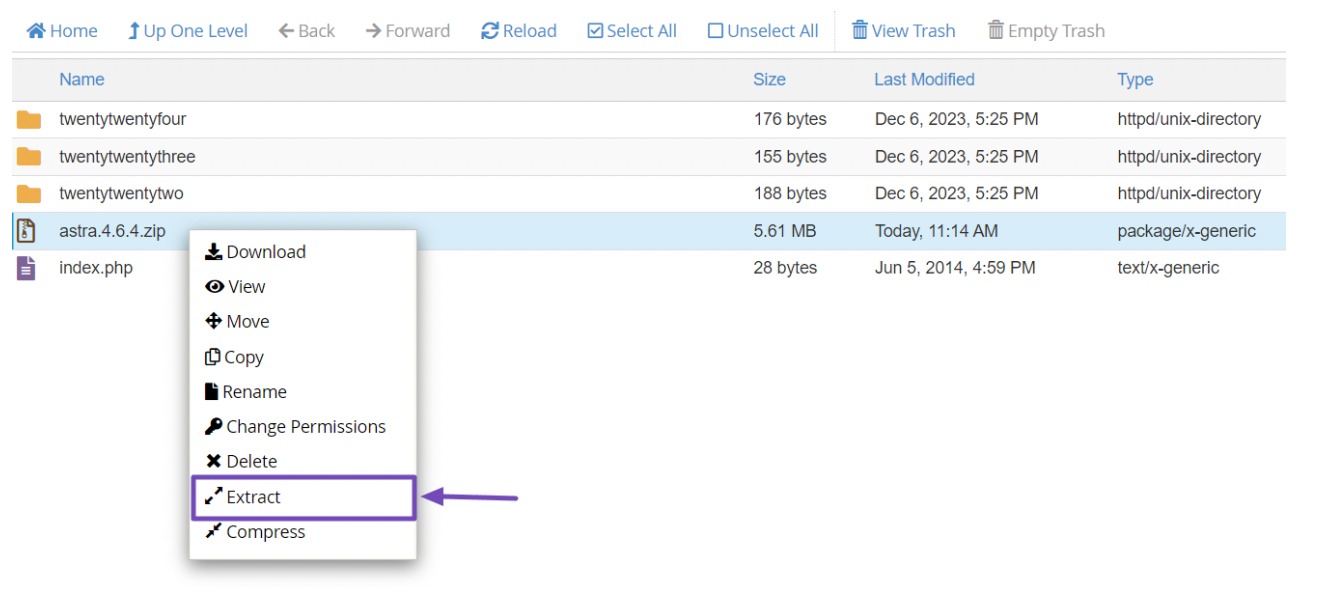
Isso descompactará os arquivos do tema e criará uma pasta contendo os arquivos do tema no diretório themes . Você verá a pasta do tema e o arquivo .zip no diretório.
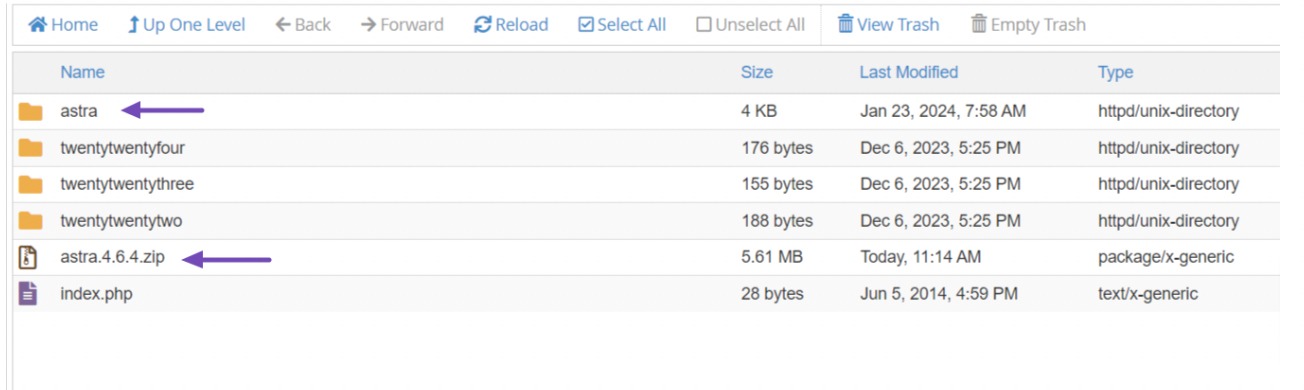
Em seguida, faça login no painel do WordPress e ative o tema instalado navegando até Aparência → Temas . Passe o mouse sobre o tema e clique no botão Ativar para ativá-lo em seu site.
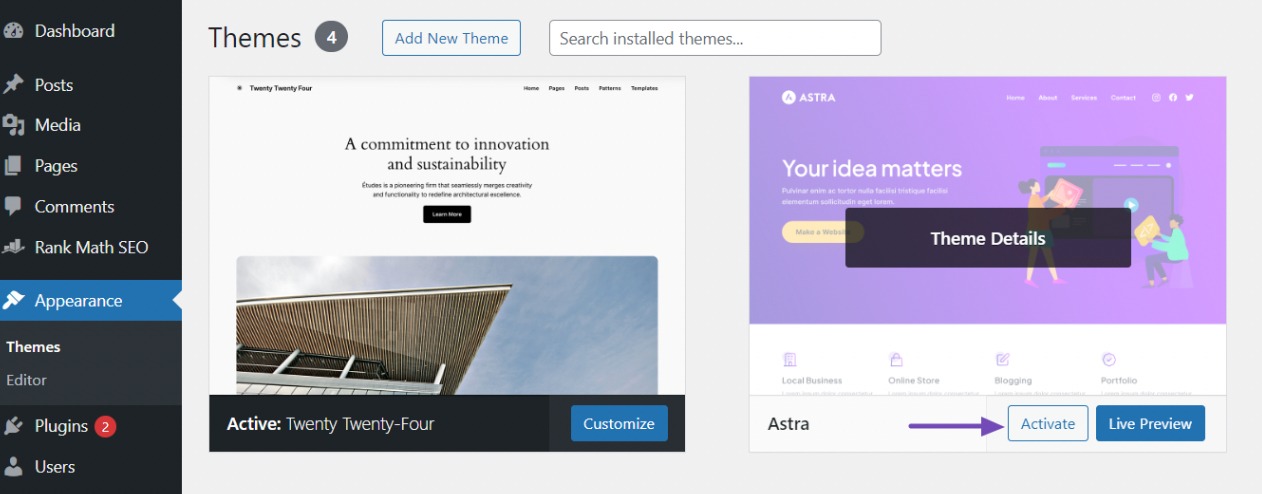
5 perguntas frequentes
Preciso de conhecimento de codificação para instalar um tema WordPress?
Não, você não precisa de conhecimento de codificação para instalar um tema WordPress. O WordPress fornece interfaces fáceis de usar para instalação e ativação de temas, tornando-o acessível a usuários de todos os níveis de habilidade.
Posso instalar vários temas WordPress no meu site?
Embora você possa instalar vários temas WordPress em seu site, apenas um tema pode estar ativo por vez. Você pode alternar entre os temas instalados conforme necessário, mas apenas o tema ativo será exibido aos visitantes.
O que devo fazer se encontrar erros durante a instalação do tema?
Se você encontrar erros durante a instalação do tema, verifique se está usando uma versão compatível do WordPress e se os arquivos do tema estão intactos e não corrompidos. Você também pode tentar reenviar o tema ou entrar em contato com o desenvolvedor do tema para obter assistência.
Como posso saber se um tema WordPress é compatível com minha versão do WordPress?
Antes de instalar um tema WordPress, verifique suas informações de compatibilidade na página de download ou na documentação. Os temas geralmente especificam a versão mínima do WordPress necessária para compatibilidade.
A mudança de temas afetará o conteúdo do meu site?
A troca de temas pode afetar a aparência e o layout do seu site, mas não deve afetar o seu conteúdo. No entanto, recomendamos fazer backup do seu site antes de fazer alterações significativas.
6. Conclusão
A instalação de um tema WordPress ajuda a moldar a identidade visual e a funcionalidade do seu site. Seguindo as etapas descritas nesta postagem, você pode instalar facilmente um tema WordPress e dar ao seu site uma aparência nova.
Lembre-se de sempre fazer backup do seu site antes de fazer qualquer alteração e testar completamente o seu novo tema para garantir que ele esteja funcionando corretamente.
Ao selecionar cuidadosamente um tema que se alinhe aos objetivos, identidade da marca e requisitos de experiência do usuário do seu site, você prepara o terreno para uma presença online de sucesso.
Se você gostou deste post, deixe-nos saber tweetando para @rankmathseo.
